Какво трябва да знаете
- Ако Safari не работи, не забравяйте да проверите вашата клетъчна и Wi-Fi връзка.
- Потвърдете, че не сте задали ограничения за време на екрана за Safari.
- Ако всичко останало се провали, опитайте да изчистите историята на Safari и данните за сърфирането.
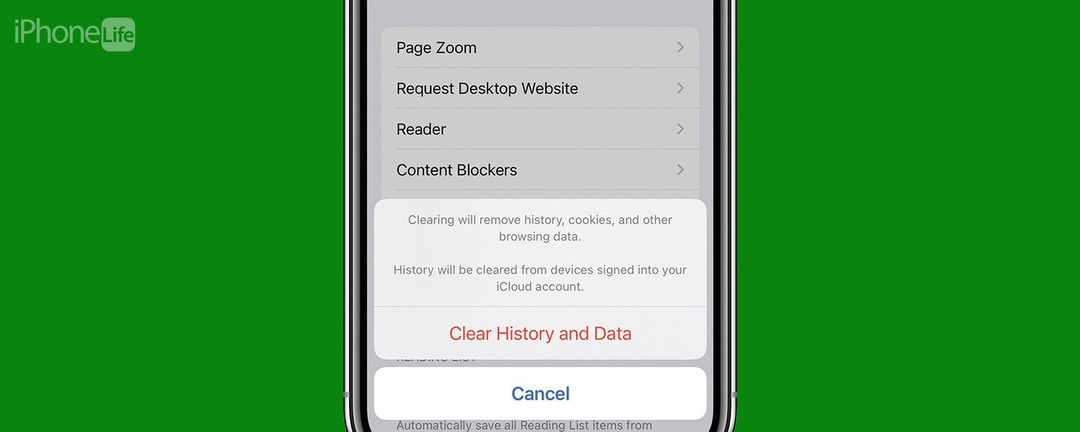
Може да бъде невероятно разочароващо, когато Safari спре да работи на iPhone. Независимо дали уеб страниците не се зареждат или получавате съобщение за грешка „Safari не може да отвори страница“, ние сме ще разгледаме няколко различни корекции, които трябва да помогнат за разрешаването на всички проблеми, които имате с вашата мрежа браузър.
Направо към:
- Защо Safari не работи?
- Как да проверите настройките за екранно време
- Как да изчистите данните за сърфиране в Safari
Защо Safari не работи?
Има няколко различни причини, поради които Safari не работи на вашия iPhone, така че ще ви препоръчаме няколко решения, за да помогнете за разрешаването на проблема. За повече корекции за отстраняване на неизправности в Safari, като как да поправете Safari не може да отвори страница
грешка, уверете се регистрирайте се за нашия Съвет на деня бюлетин. Сега нека започнем с коригирането на причината Safari да не работи.Как да проверите клетъчната и Wi-Fi връзката
Като всеки уеб браузър, Safari се нуждае от интернет връзка, за да работи. Нека първо проверим клетъчната и Wi-Fi връзката на вашия iPhone:
- Плъзнете надолу от горния десен край на екрана, за да отворите Контролен център.
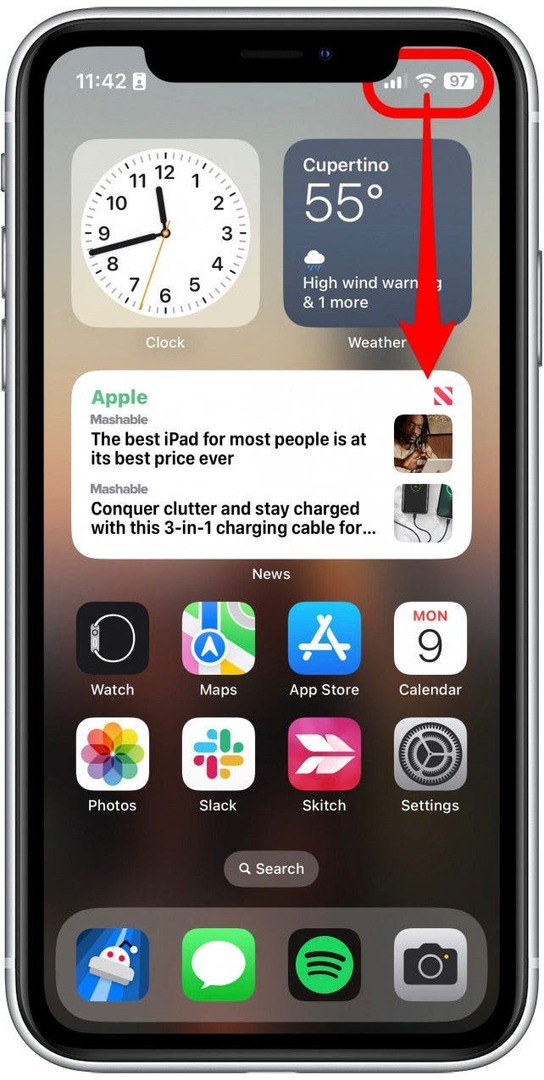
- В горния ляв ъгъл ще видите мобилния си оператор и състоянието на връзката си. Ако сте свързани с Wi-Fi, ще видите излъчваща икона, а ако сте свързани към вашата клетъчна мрежа, ще видите 5G, LTE или подобен символ.
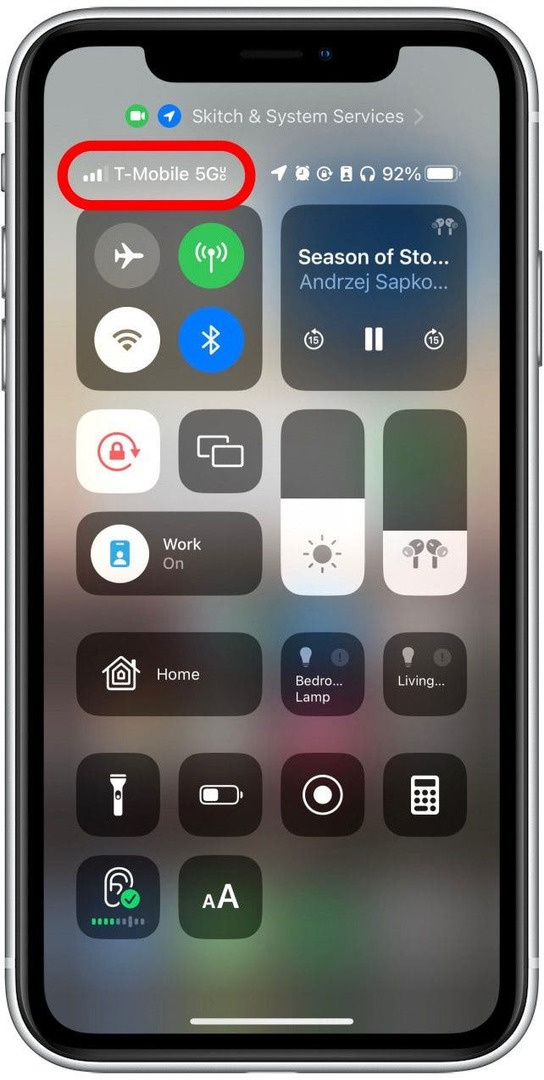
- The икона за клетъчни данни трябва да е зелено. Ако е сив, това означава, че е изключен, така че го докоснете, за да го включите.
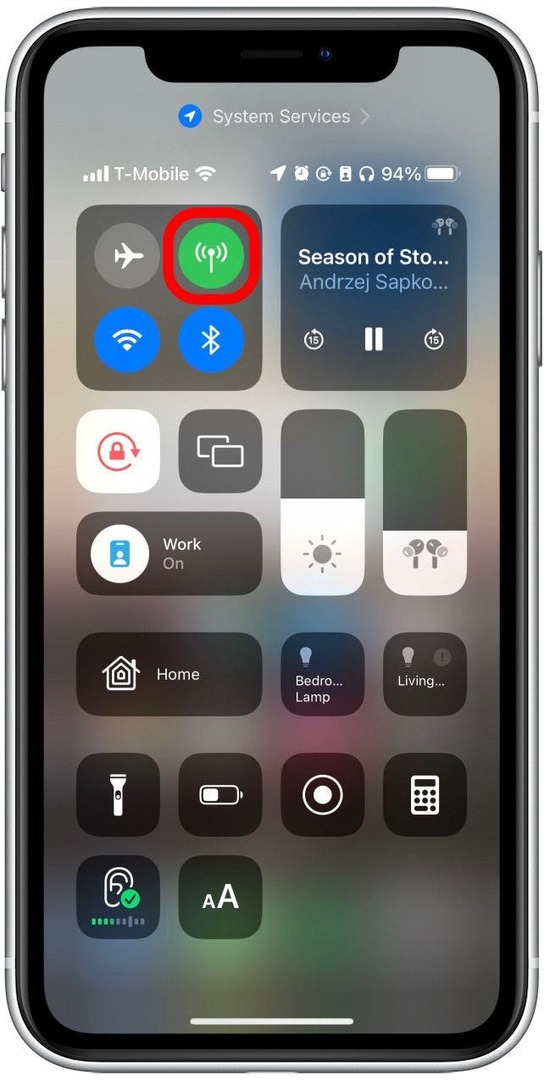
- The Wi-Fi икона трябва да е синьо. Ако е сив, това означава, че е изключен, така че го докоснете, за да го включите.
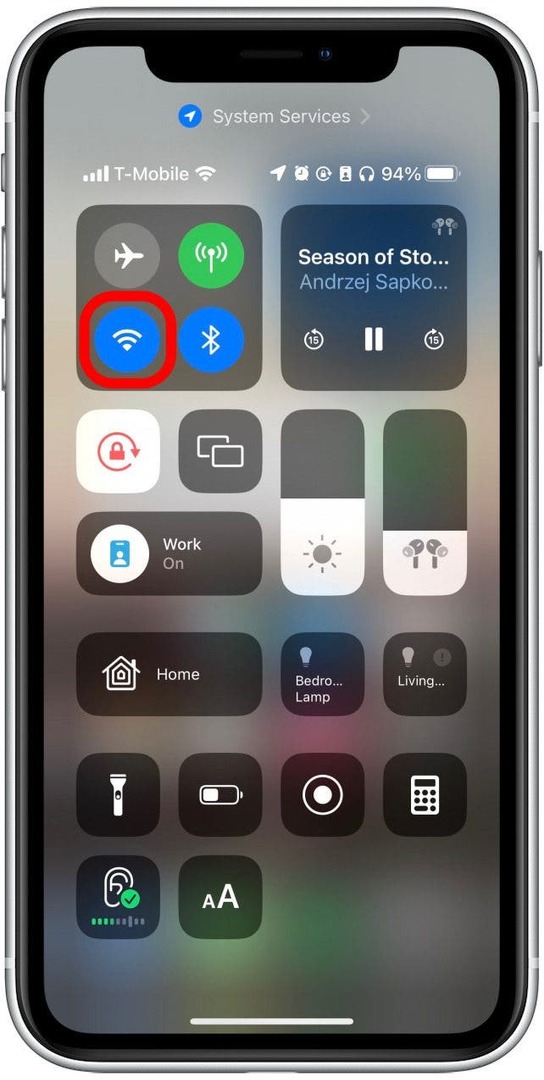
Ако тези настройки вече са активирани, но вашият уеб браузър все още ви създава проблеми или Safari не може да намери сървър, има други решения, които да опитате.
Как да активирате клетъчни данни за Safari
Една от многото полезни функции на iPhone е, че можете да ограничите използването на определени приложения от вашия клетъчни данни. Това е чудесно за тези, които нямат планове за неограничени данни. Това обаче също така означава, че ако деактивирате данните за Safari, тогава уеб браузърът няма да може да зарежда никакви уеб страници, ако не сте свързани с Wi-Fi. Ето как да проверите:
- Отвори Приложение за настройкии докоснете Клетъчен.
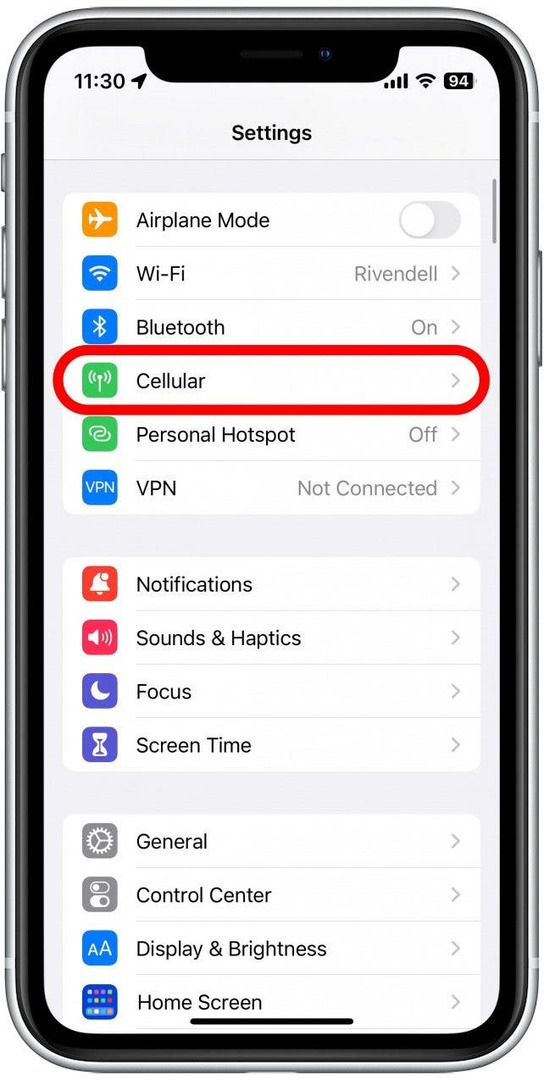
- Превъртете надолу и намерете Safari.
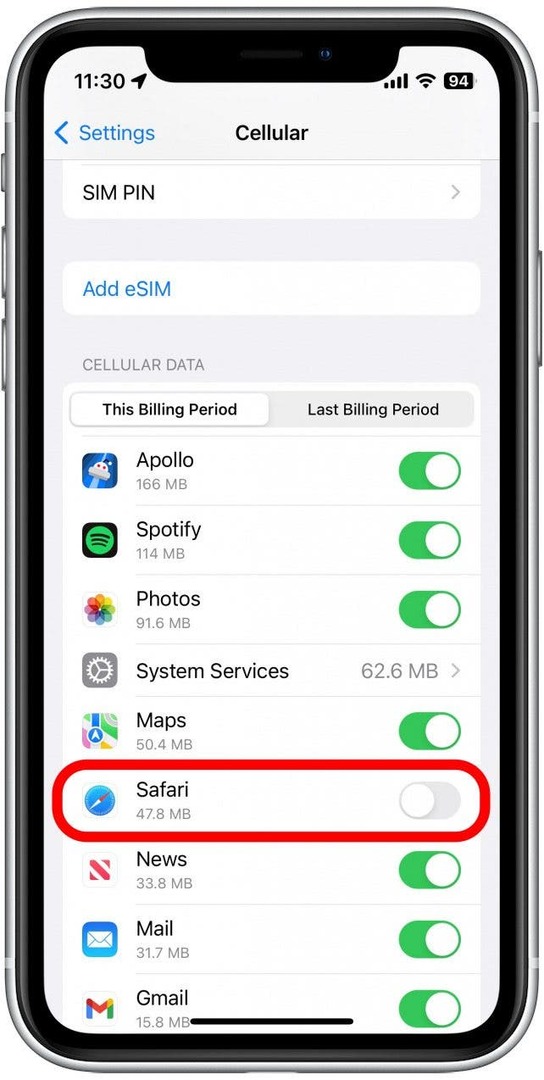
- Ако превключвателят е сив, това означава, че клетъчните данни са деактивирани за Safari. Докоснете го, така че да стане зелено, за да го включите.
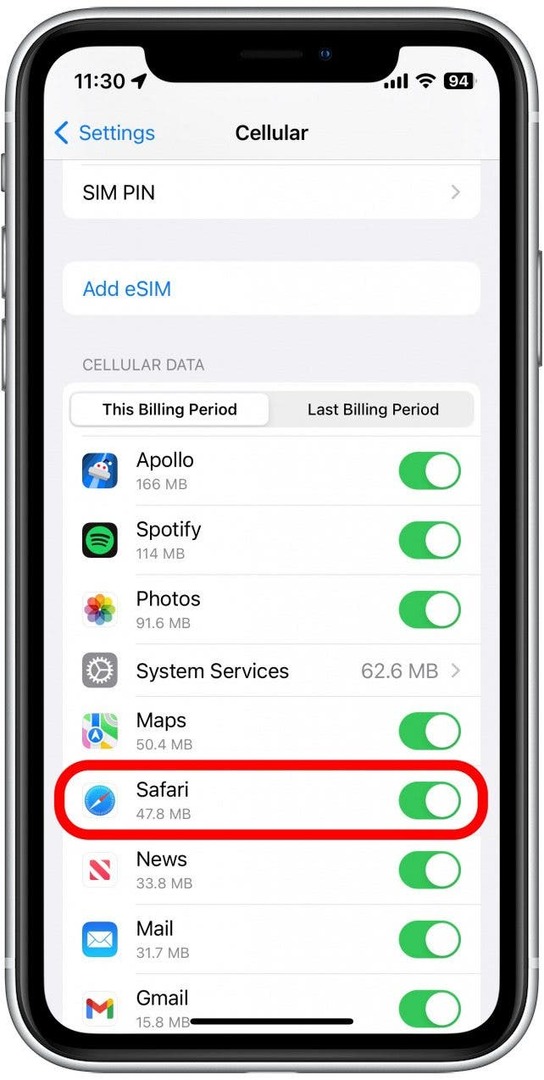
След като потвърдите, че клетъчните данни са активирани за Safari, опитайте да отворите уеб страница, за да видите дали проблемът е решен.
Как да проверите настройките за екранно време
Screen Time е удобна функция, предназначена да ви помогне да намалите времето, което прекарвате на телефона си, включително ограничаване на достъпа до конкретно приложение. Ако сте си играли с настройките за време на екрана в миналото, може случайно да сте задали лимит на приложението за Safari случайно. Ето как да проверите настройките си за екранно време, когато Safari не работи на iPhone:
- Отвори Приложение за настройкии докоснете Време на екрана.
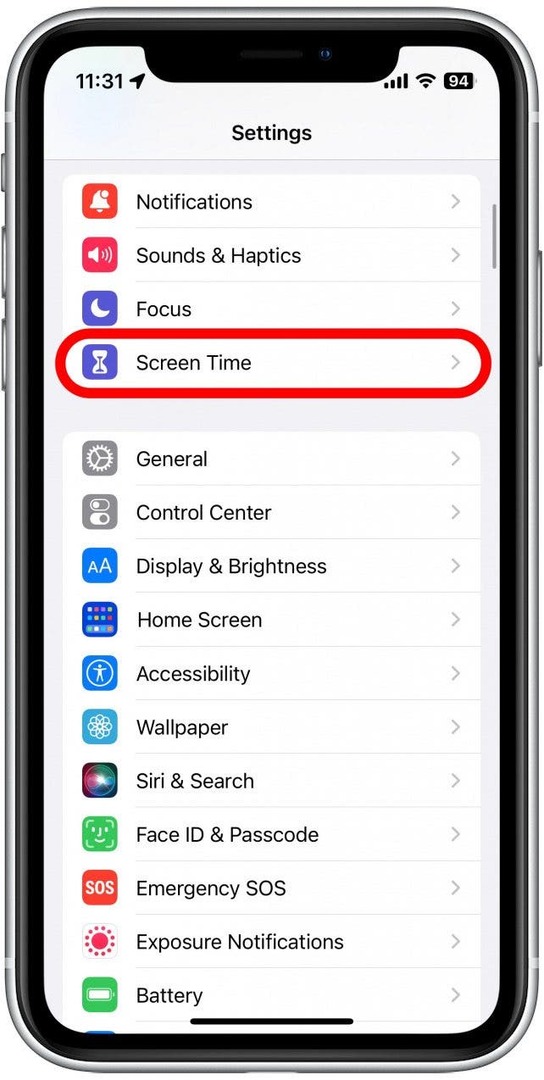
- Докоснете Ограничения на приложението.
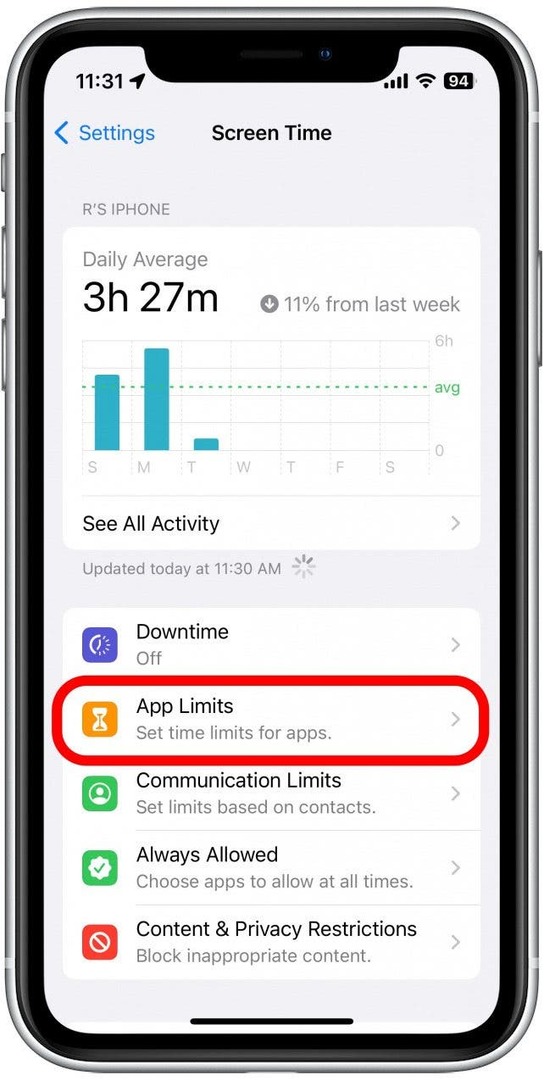
- Ако видите Safari в този списък, плъзнете наляво върху него.
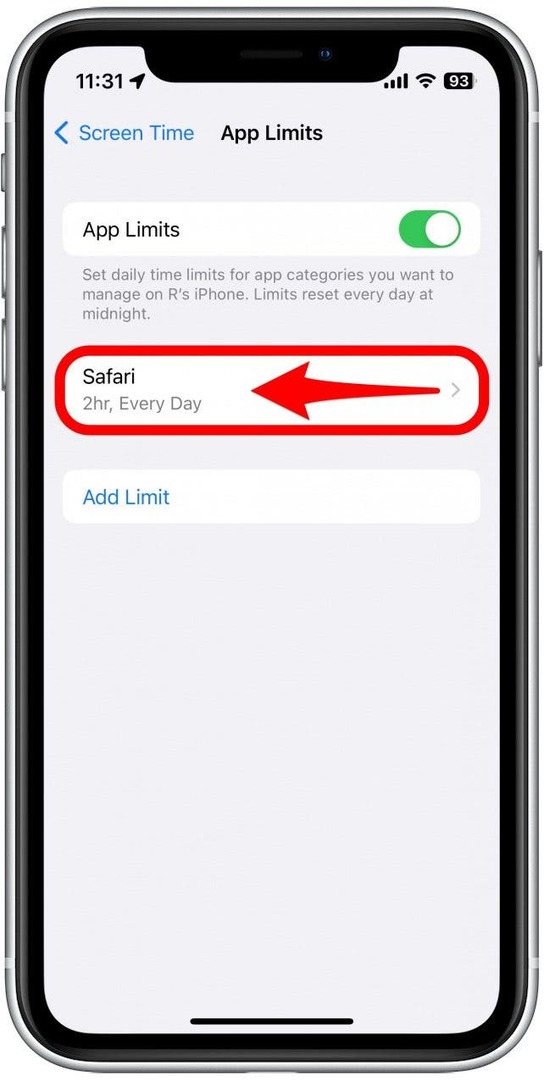
- Докоснете Изтрий.
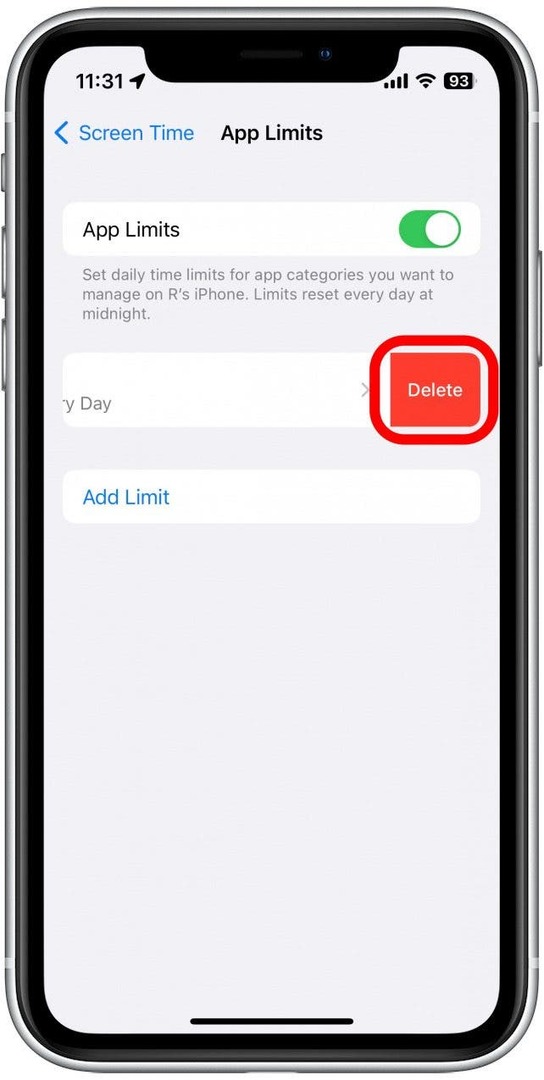
- Докоснете Изтриване на ограничение за да потвърдите.
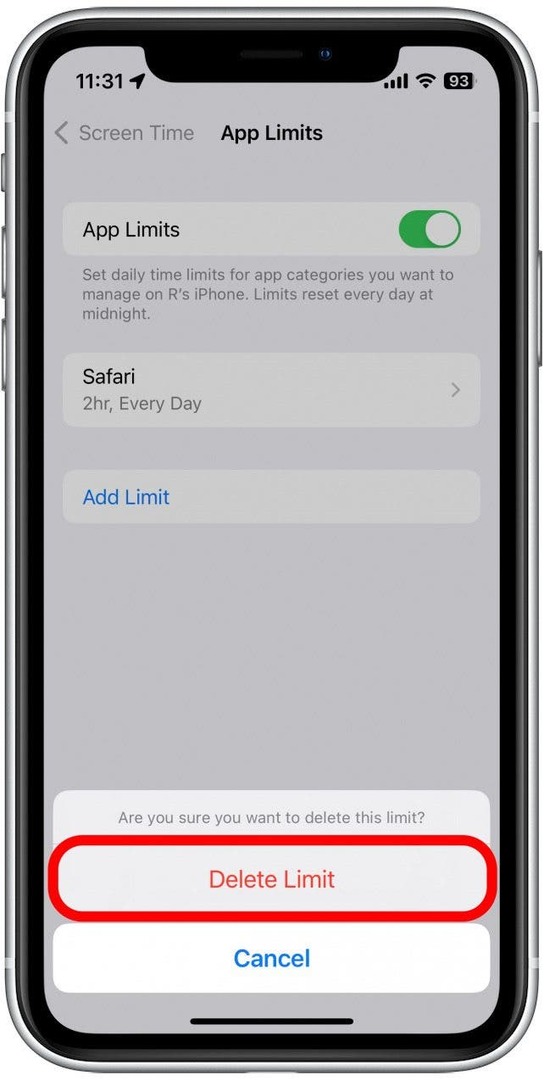
Ако не виждате Safari в този списък, значи не сте задали никакви ограничения за времето на екрана за вашия уеб браузър.
Как да изчистите данните за сърфиране в Safari
Понякога изчистването на стара история и данни на уебсайтове може да помогне при проблеми, свързани с това, че Safari не работи. Ето как да го направите:
- Отвори Приложение за настройки, превъртете надолу и докоснете Safari.
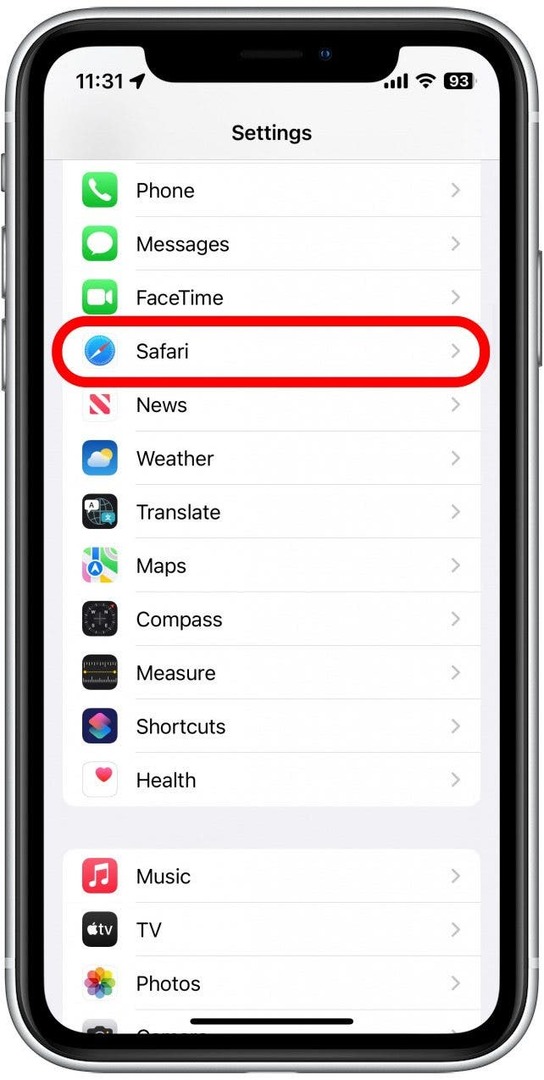
- Превъртете надолу и докоснете Изчистване на историята и данните за уебсайта.
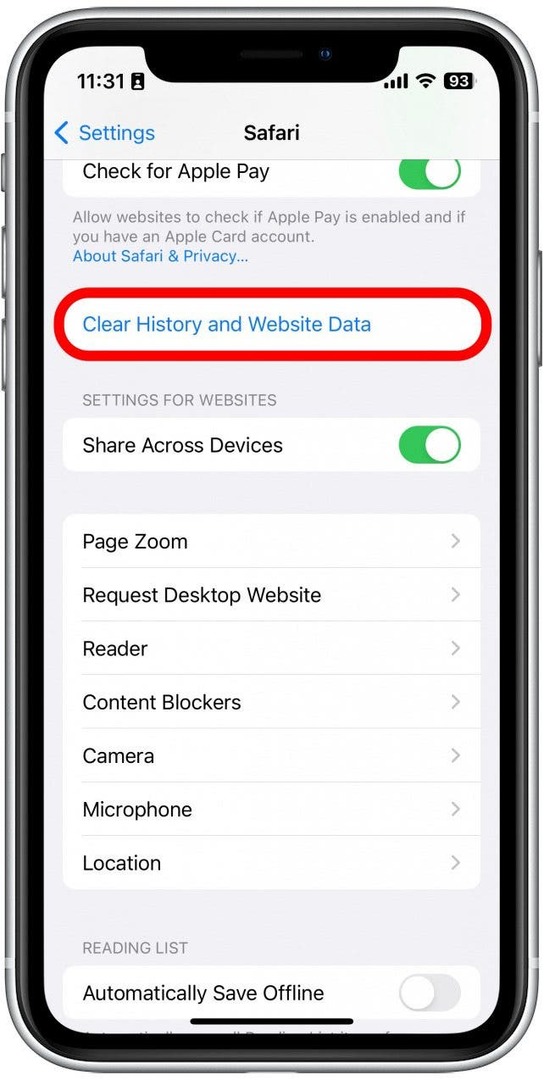
- Докоснете Изчистване на историята и данните за да потвърдите.
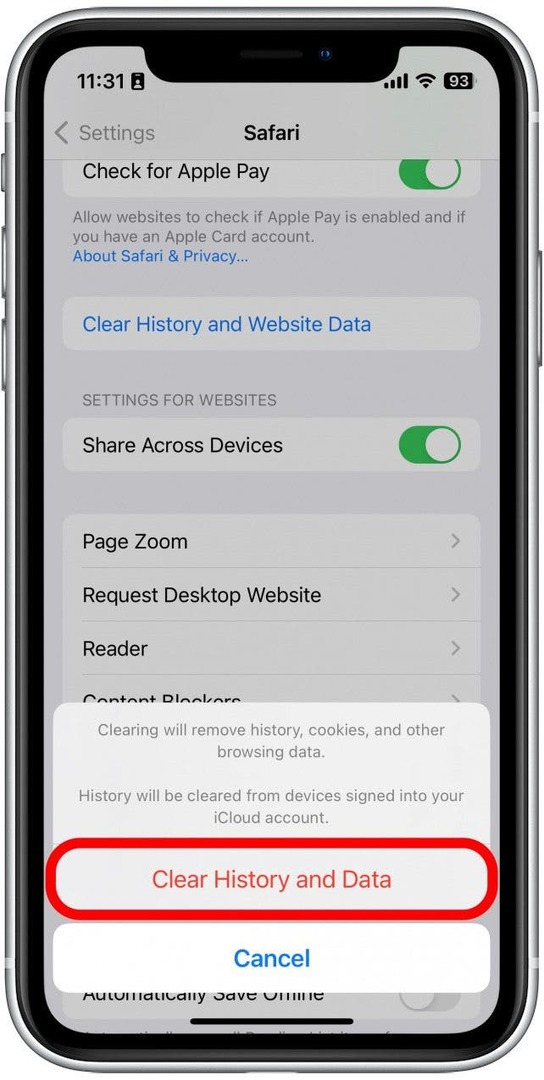
Изчистването на тези данни ще ви излезе от вашите онлайн акаунти и ще изчисти последните уебсайтове от вашата хронология на сърфиране. Въпреки че това не е огромна загуба за повечето хора, може да бъде малко досадно, когато накарате Safari да работи отново, така че е най-добре да използвате тази опция в краен случай.
Затворете и отворете отново Safari
Ако Safari все още не работи на iPhone, опитайте затваряне и повторно отваряне на приложението. Понякога приложенията спират да функционират правилно, така че пълното му затваряне може да помогне за разрешаването на нещата. Когато затворите приложението и го отворите отново, това ефективно рестартира приложението.
Как да си върна Safari на iPhone
Safari е едно от малкото приложения на Apple, които не могат да бъдат премахнати от вашия iPhone. Ако обаче по някакъв начин е изчезнал от телефона ви, има няколко различни начина да го направите върнете Safari на iPhone. Нашата статия обхваща всеки метод подробно, като гарантира, че можете да намерите приложението.
Ако все още имате проблеми с това, че Safari не работи на iPhone, може да се наложи да потърсите допълнителна помощ от поддръжката на Apple. След това разберете как да блокирате или разрешите изскачащи прозорци в Safari.